Karanlık mod, geçtiğimiz yıldan itibaren popüler uygulamaların bu özelliği kullanıma sunmasıyla birlikte, en çok faydalandığımız özelliklerden biri oldu. Ekrandaki mevcut renkleri tersine çevirmesi, gözleri daha az yorması, yazıların okunabilirliğini artırması ve hatta bir OLED ekrana sahipseniz daha uzun batarya ömrü sağlaması gibi artıları sayesinde karanlık mod birçoğumuzun tercihi haline geldi.
Uygulama içi görseller ile desteklediğimiz bu rehber yazımızda, kolay bir şekilde uygulamalarınızın karanlık mod özelliğini aktif edebileceksiniz. Gelin Youtube, Instagram, WhatsApp, Twitch, Gmail gibi sık kullanılan popüler uygulamaların karanlık mod özellikleri nasıl açılır hep birlikte öğrenelim.
Karanlık modla kullanınca çağ atlayan Android uygulamaları:
- Youtube
- Gmail
- Google Haritalar
- Google Chrome
- Twitch
YouTube
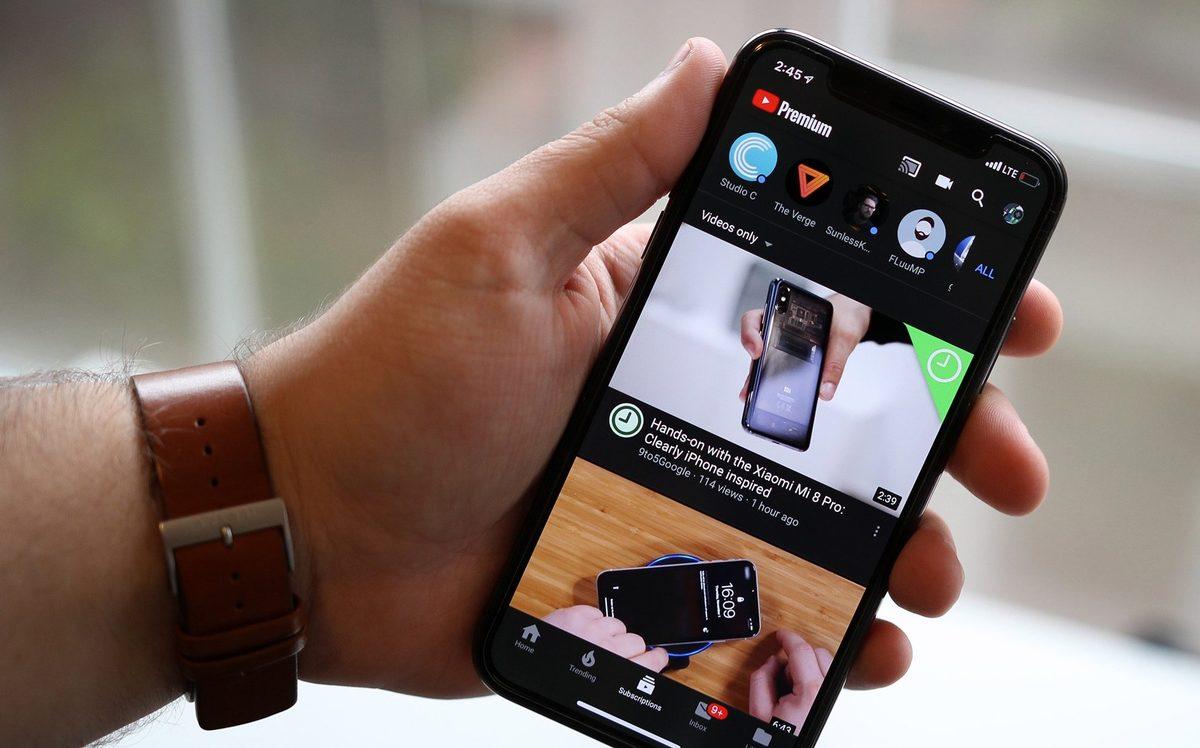
YouTube, günlük hayatımızda en çok kullandığımız uygulamalardan biri. Gün içinde çokça vakit geçirdiğimiz YouTube’a karanlık modun gelmesini dört gözle bekliyorduk ve geldiğinde hepimiz derin bir nefes almıştık. Hem tasarım anlamında daha güzel görünmesi hem de daha az yorucu olması sebebiyle YouTube’un karanlık modunu hayli sevdik.
Eğer henüz android cihazınızda YouTube’u karanlık modda kullanmadıysanız, aşağıdaki adımları takip ederek bir an önce denemenizi tavsiye ederiz.
YouTube karanlık mod nasıl açılır?
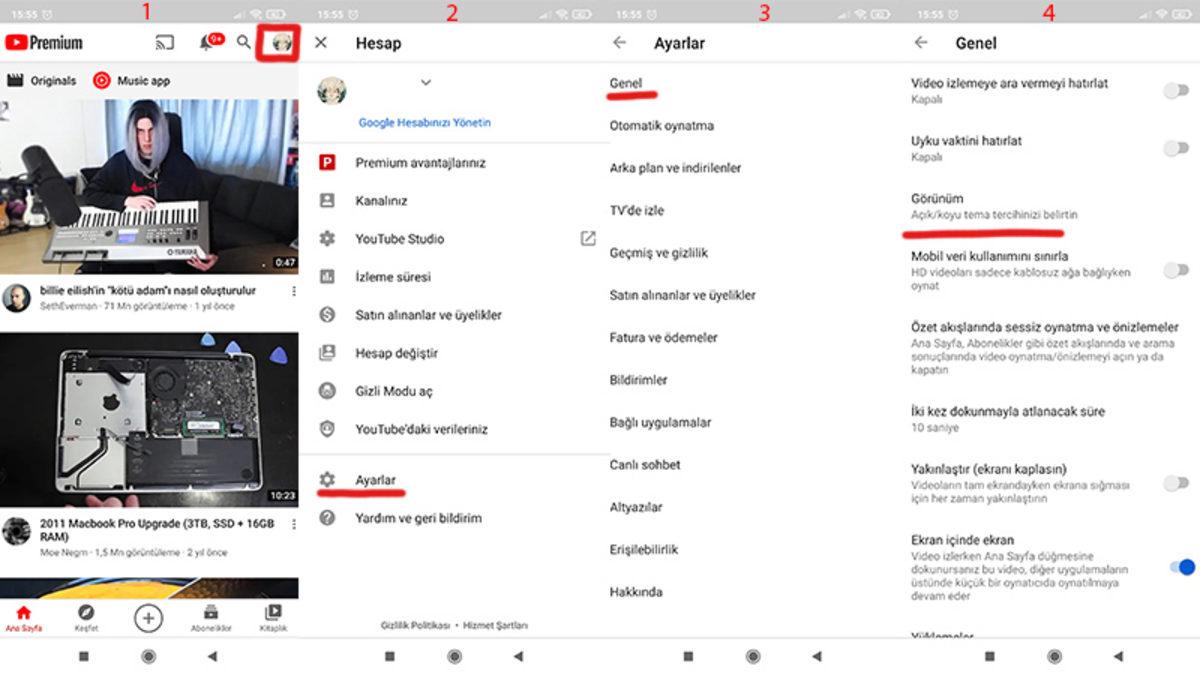
- Adım #1: YouTube uygulamasını android cihazınızda açın.
- Adım #2: Anasayfada sağ üst köşede yer alan kullanıcı resminize tıklayın.
- Adım #3: Açılan pencerede ‘Ayarlar’ kısmına girin.
- Adım #4: Ayarlar bölümünden ‘Genel’ kısmına tıklayın.
- Adım #5: Açılan pencereden ‘Görünüm’ sekmesi içerisindeki ‘Koyu Tema’ seçeneğine tıklayın.
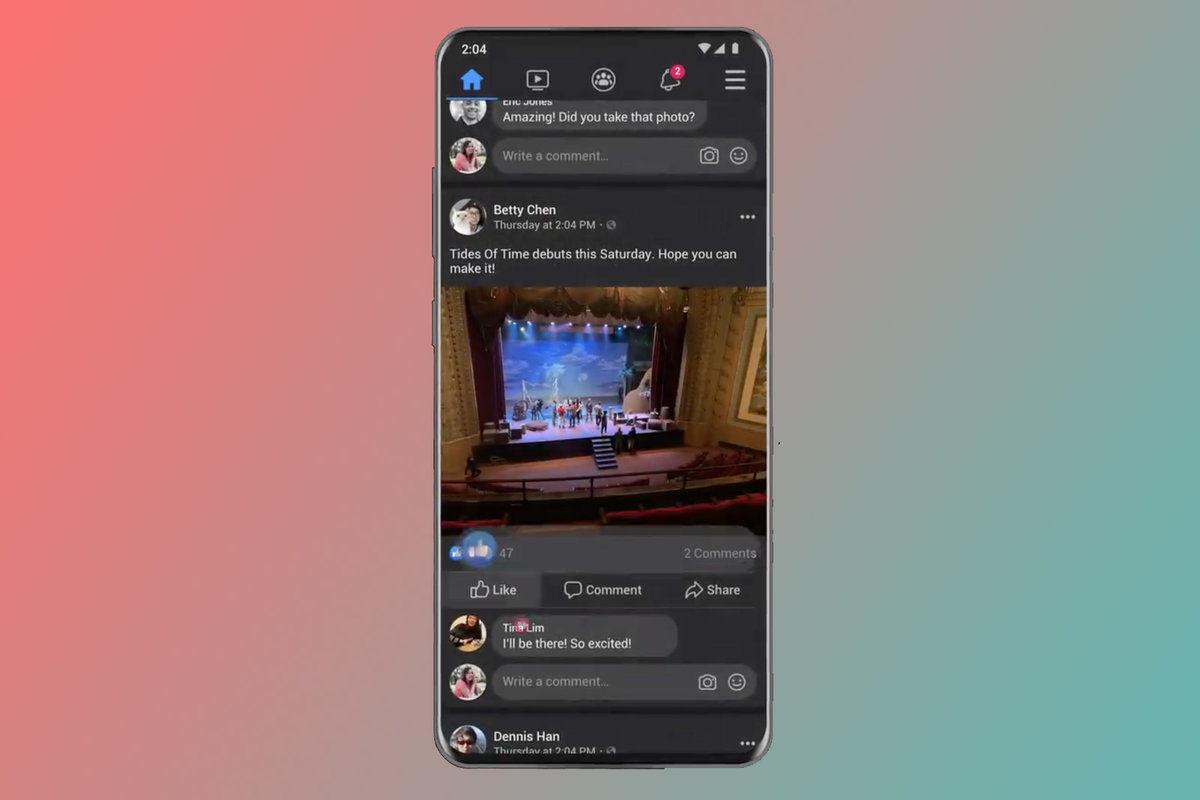
Eskisi kadar hayatımızda yeri olmasa da hala zaman zaman kullandığımız Facebook da geçtiğimiz günlerde karanlık modu mobil uygulamasına getirdi. Aynı zamanda masaüstü arayüzünde de pek çok değişikliğe giden Facebook’un yeni sayfa tasarımları oldukça beğenilmişti.
Facebook’un mobil uygulamasında da karanlık mod oldukça güzel görünüyor. Aynı zamanda amacına uygun olarak, gözü daha az yoran bir yapıya sahip. Aşağıdaki adımları takip ederek siz de Facebook’un karanlık modunu deneyimleyebilirsiniz.
Facebook karanlık mod nasıl açılır?
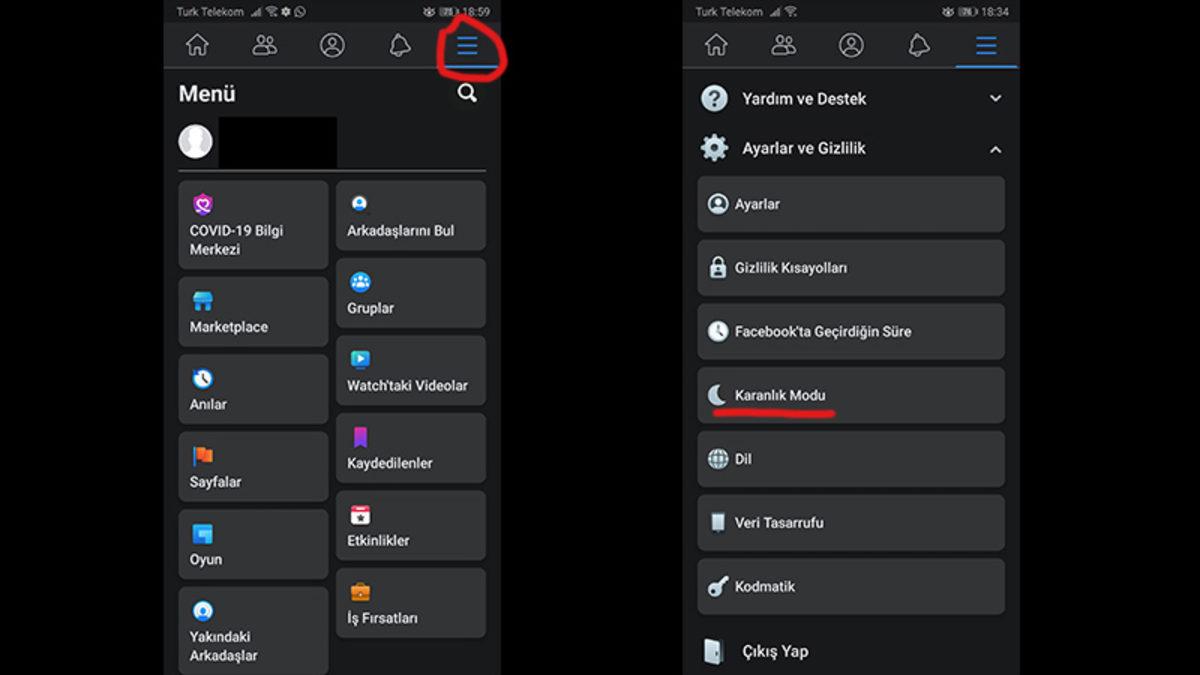
- Adım #1: Uygulamayı android cihazınızda açın.
- Adım #2: Sağ üst köşede üç çizgi şeklindeki ‘Menü’ ikonuna tıklayın.
- Adım #3: Açılan pencerede ‘Ayarlar ve Gizlilik’ menüsüne girin.
- Adım #4: Buradaki ‘Karanlık Modu’ sekmesinden karanlık modunu aktif hale getirin.
Facebook’da karanlık modu aktif hale getirmek oldukça basit. Yukarıdaki dört adımı takip ederek uygulamanızın yeni görünümünün tadını çıkarabilirsiniz. Eğer karanlık mod seçeneğini göremiyorsanız, uygulamanın güncel olup olmadığını kontrol etmenizde fayda var. Facebook bu modu henüz birkaç hafta önce yayınladı. Eğer bu mod, uygulamanız güncel olmasına rağmen sizde görünmüyorsa, bir süre sonra tekrar kontrol edin. Çok zaman geçmeden tüm kullanıcılar için aktif olacaktır.
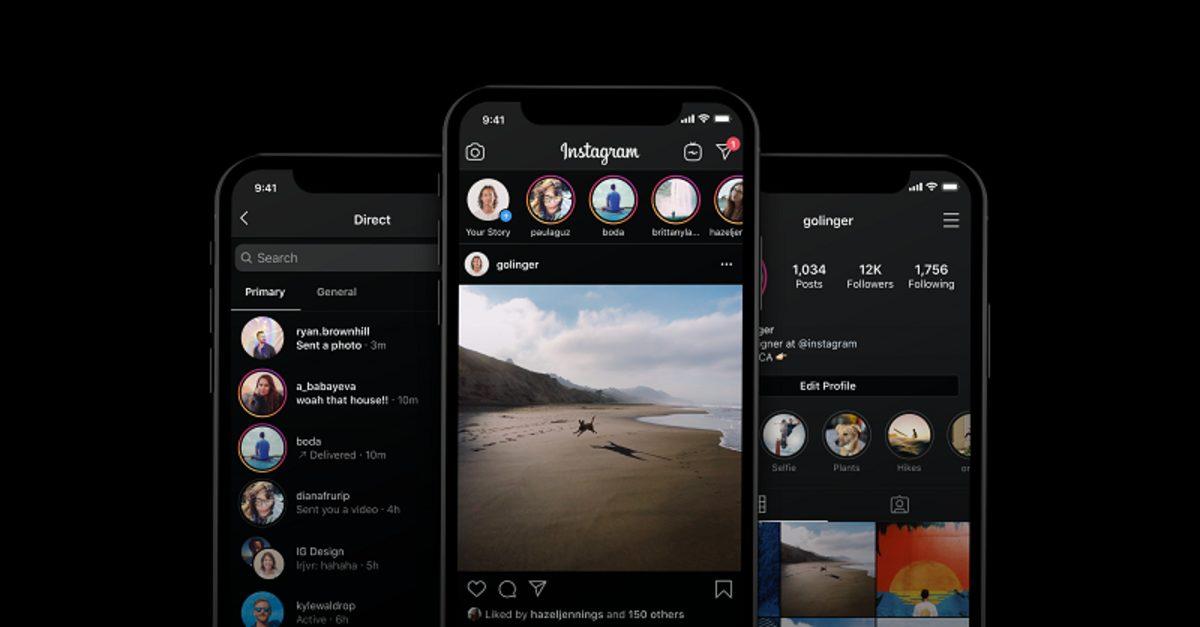
Yaklaşık bir yıl önce karanlık modu kullanıma sunmuş olan Instagram da karanlık modun en çok kullanıldığı uygulamalardan biri. Çok şık ve kullanışlı olduğunu düşündüğümüz Instagram Karanlık Mod’u birçok kişi hali hazırda kullanmakta. Siz de Instagram’ın karanlık modunu denemek istiyorsanız, aşağıdaki adımları takip etmeniz yeterli.
Instagram karanlık mod nasıl açılır?
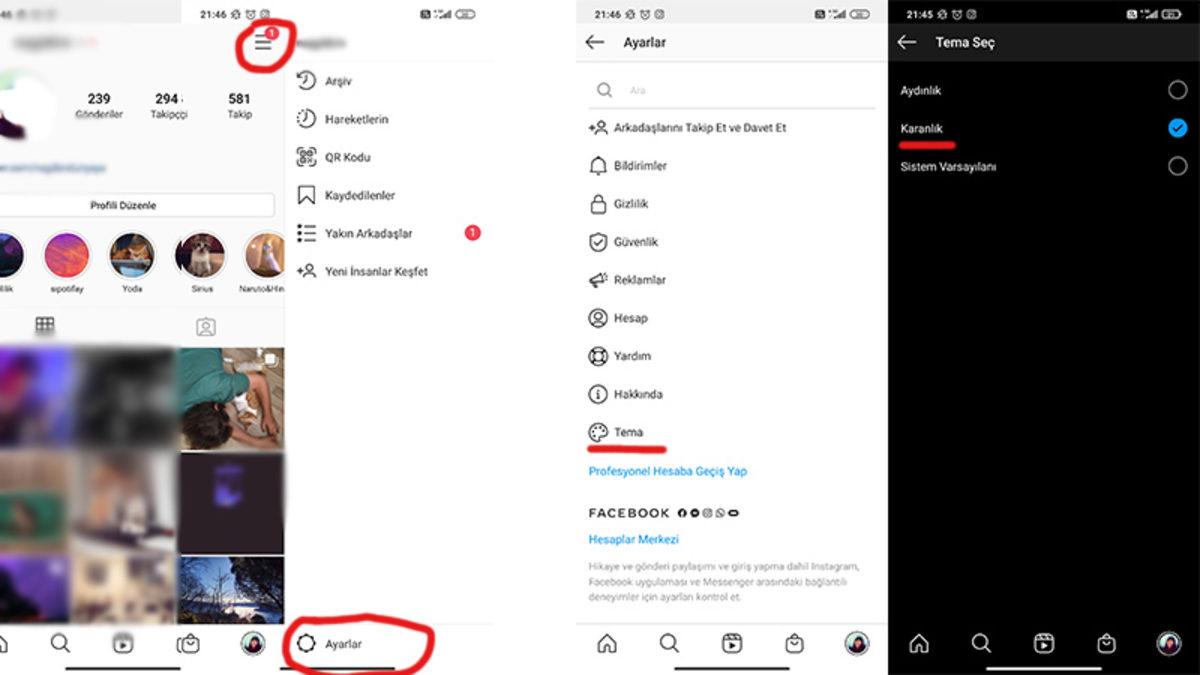
- Adım #1: Instagram uygulamasını cihazınızda açın.
- Adım #2: Instagram’da profil resminize tıklayıp kendi profilinize girin.
- Adım #3: Sağ üstteki menü ikonuna tıklayın.
- **Adım #4:**Açılan menüde en altta yer alan ‘Ayarlar’ ikonuna tıklayın.
- Adım #5: Ayarlar menüsünde yer alan ‘Tema’ sekmesine girip ‘Karanlık’ seçeneğini seçin.
Instagram’ın karanlık modu, bizce açık renkli temasında çok daha kullanışlı ve göze güzel geliyor. Hatta öyle ki, açık renkli tema nasıl görünüyordu, eminiz unutanlar vardır.
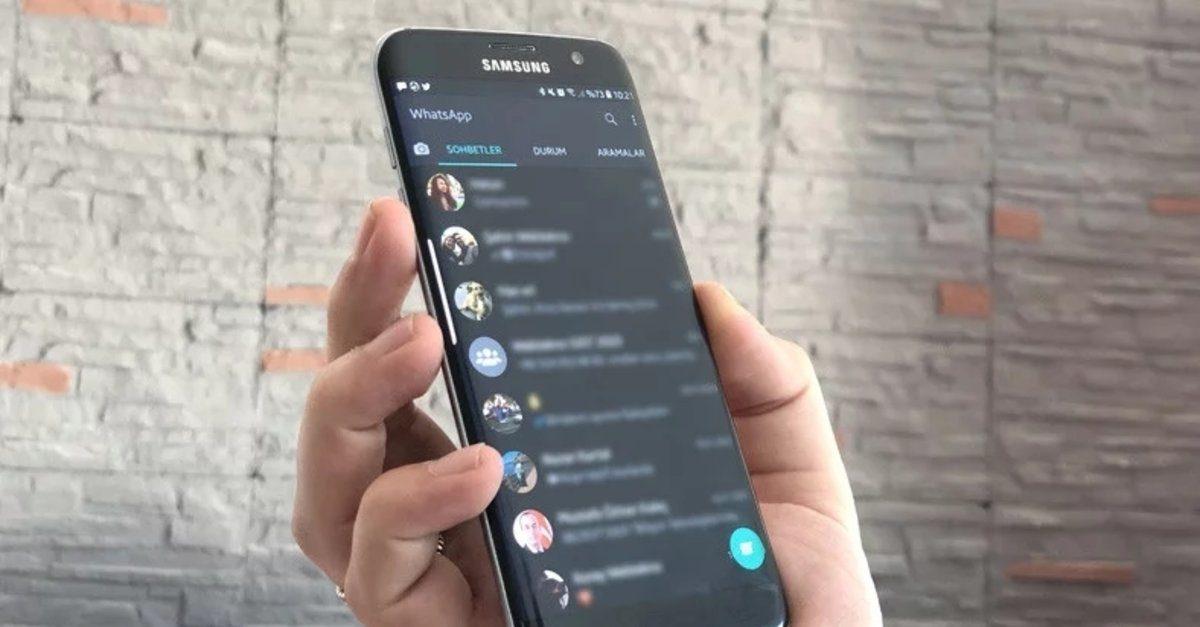
Belki de karanlık modun en çok kullanıldığı uygulama diyebiliriz WhatsApp için. Mesajlaşırken gözleriniz acısın istemiyorsanız ve beyaz ışık sizin için yorucuysa ya da karanlık modun daha havalı göründüğünü düşünenlerdenseniz, sizin için WhatsApp’ı nasıl karanlık modda kullanabileceğinizi adım adım anlattık. Bunun için aşağıdaki adımları takip etmeniz yeterli.
WhatsApp karanlık mod nasıl açılır?
- Adım #1: Android cihazınızda WhatsApp uygulamasını açın.
- Adım #2: Sağ üst köşede yer alan üç noktaya tıklayın ve ‘Ayarlar’ menüsüne girin.
- Adım #3: Açılan pencereden ‘Sohbetler’ bölümüne tıklayın.
- Adım #4: Burada bulunan ‘Tema’ sekmesine girip, ‘Koyu’ seçeneğini seçin.
Whatsapp’da karanlık modu aktif etmek için android cihazınızda uygulamaya girmeli ve menü > Ayarlar > Sohbetler > Tema > Koyu yolunu izlemelisiniz. Artık karanlık ortamlarda ve gece saatlerinde daha rahat mesajlaşabilir, uygulamanın koyu tasarımının tadını çıkarabilirsiniz
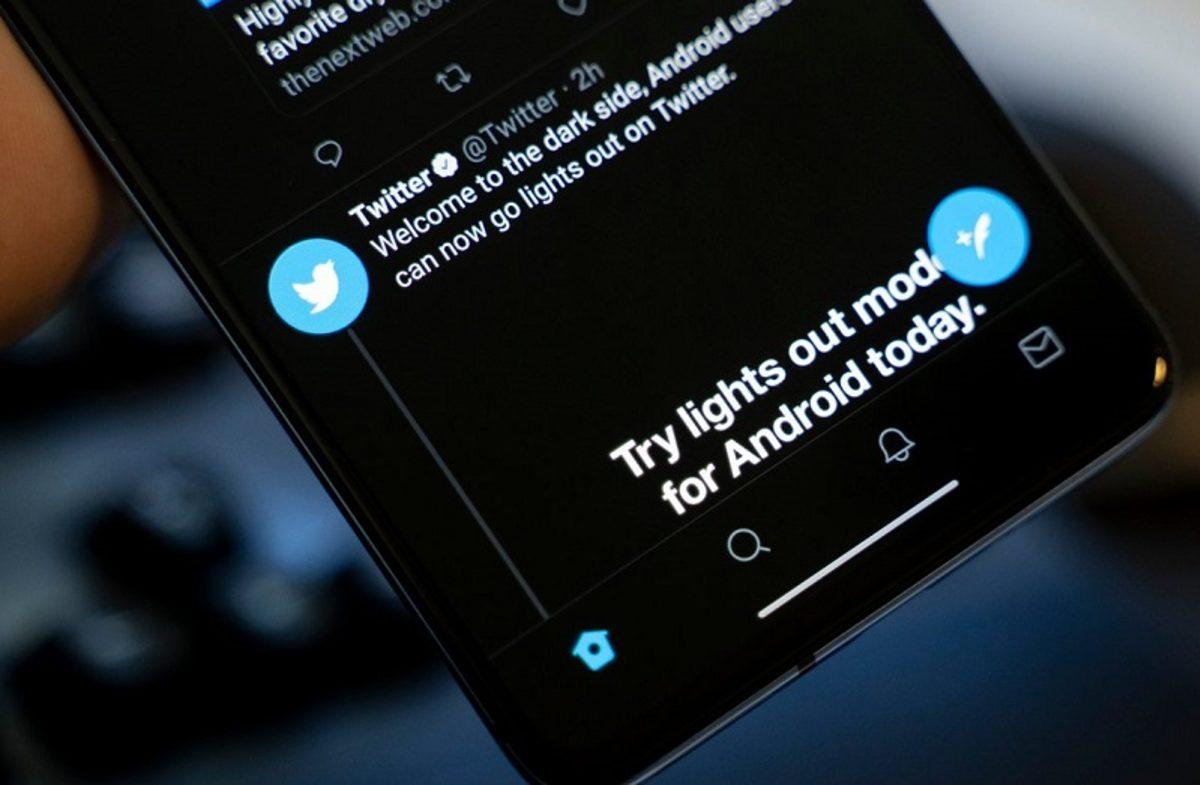
Şüphe yok ki Twitter, gündemi takip edebilmek ve kendi gündemimizi başkalarıyla paylaşmak adına en sık kullandığımız sosyal medya platformlarından biri. Merak ettiğiniz konularla ilgili twitleri okurken göz sağlığını da umursayanlardan ve Twitter başında çokça vakit geçirenlerdenseniz ‘Twitter Karanlık Modu’ tam size göre. Gelin birlikte Twitter’ı nasıl karanlık modda kullanabileceğinize bakalım.
Twitter karanlık mod nasıl açılır?
- Adım #1: Uygulamayı android cihazınızda açın.
- Adım #2: Profil resminize tıklayın ve ‘Ayarlar ve Gizlilik’ bölümüne girin.
- Adım #3: Açılan pencerede ‘Görüntü ve Ses’ kısmını açın.
- Adım #4: Karşılaştığınız ekranda ‘Göster’ sekmesindeki ilk seçenek olan ‘Karanlık Mod’ sekmesine girip ‘Açık’ seçeneğini seçin.
- Adım #5: Açık seçeneğini seçtikten sonra alt kısımda ‘Loş’ veya ‘Işıklar kapalı’ seçeneğini seçerek, karanlık modu lacivert ya da tamamen siyah olarak kullanabilirsiniz.
Twitter’da karanlık modu iki farklı şekilde kullanabiliyoruz. Farklı ışık yoğunluklarına göre farklı koyu renkler sunan Twitter’da bu modları aktif etmek için profil resmi > Ayarlar ve Gizlilik > Görüntü ve ses > Göster > Karanlık mod adımlarını takip edebilirsiniz.
Gmail
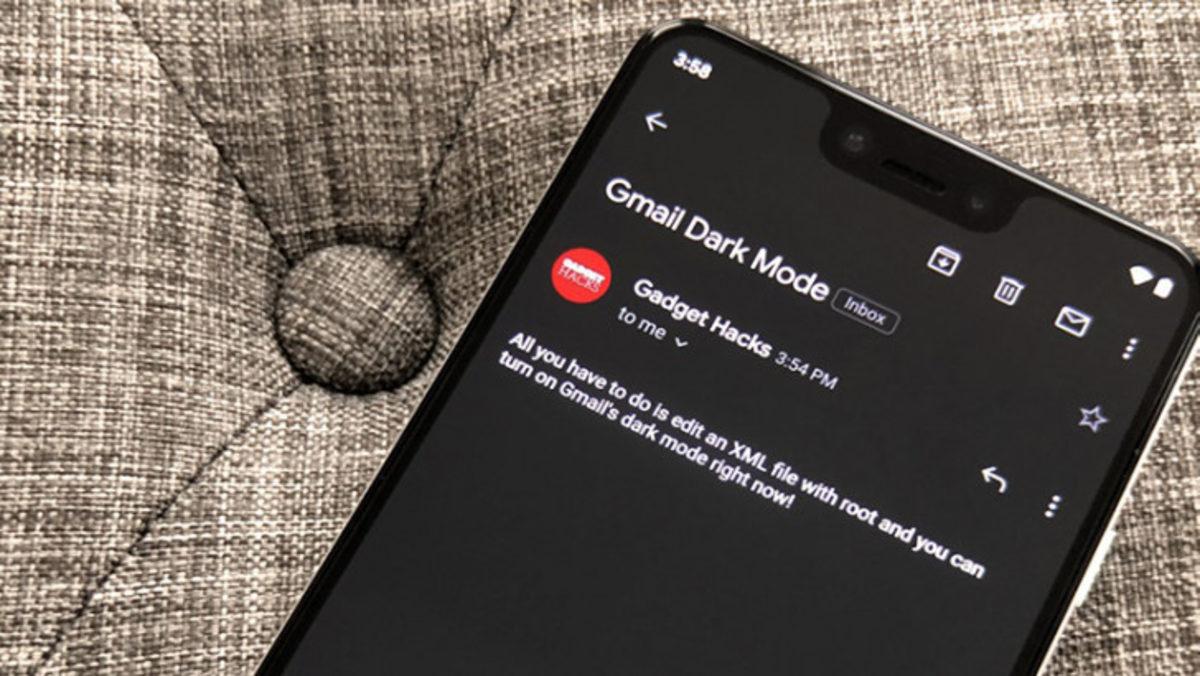
Gmail, her ne kadar Instagram, Twitter ya da Facebook gibi mobil cihazlarda çok sık kullanılmıyor olsa da, mutlaka ara ara göz atmamız gerekiyor. Eğer genel olarak karanlık mod tercih edenlerdenseniz ve Gmail’in karanlık mod görünümünü merak ettiyseniz aşağıdaki adımları izleyerek bu modu aktif edebilirsiniz.
Gmail karanlık mod nasıl açılır?
- Adım #1: Uygulamaya android cihazınızda giriş yapın.
- Adım #2: Sol üstteki menü çubuğuna tıklayıp ‘Ayarlar’ menüsüne girin.
- Adım #3: Karşınıza gelen ekrandan ‘Genel Ayarlar’ı seçin.
- Adım #4: Açılan pencereden ‘Tema’ bölümüne girip ‘Koyu’ seçeneğini seçin.
Google Haritalar
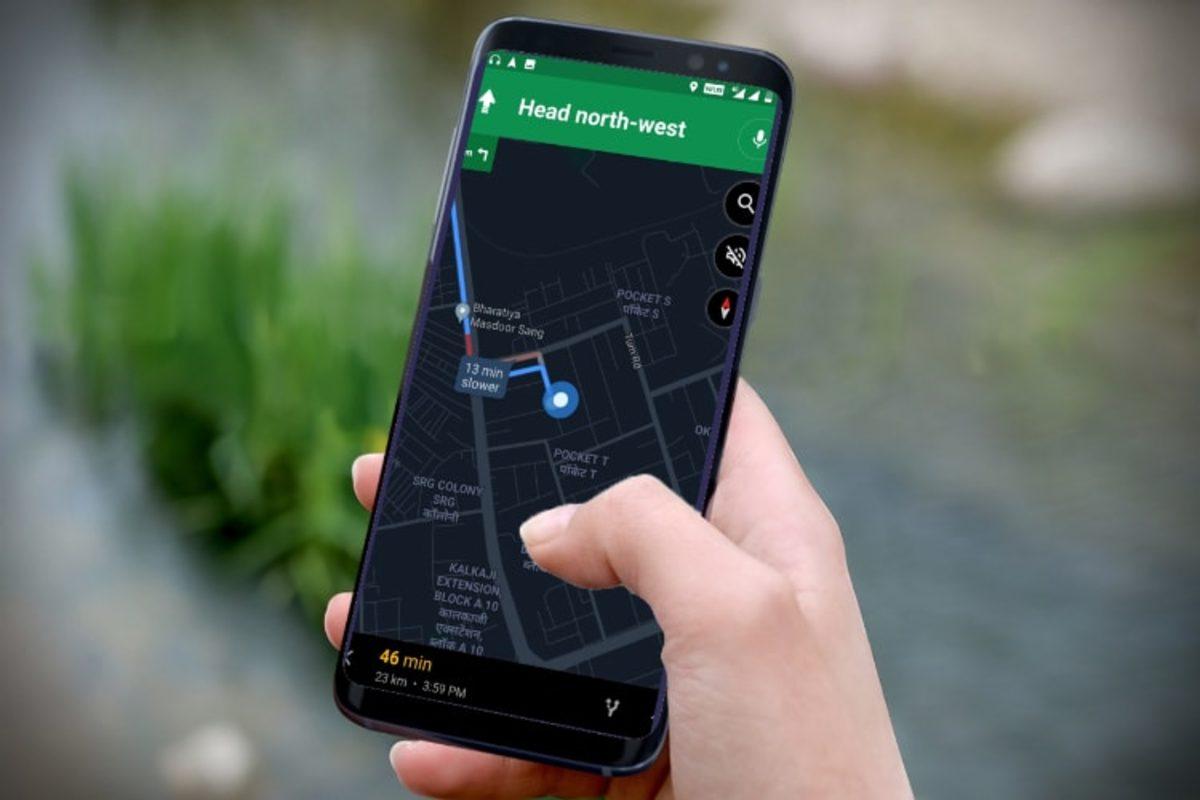
Gündelik hayatta en sık kullandığımız uygulamalardan bir diğeri de şüphesiz Google Haritalar. Google Haritalar’ın ‘Navigasyon’ ekranını karanlık modda kullanabilirsiniz. Bu sayede özellikle dışarıda, ışıktan çok daha fazla etkilendiğiniz açık alanlarda bu etkiyi en aza indirerek çok daha rahat bir kullanım sağlayabilirsiniz. Bunun için aşağıdaki adımları takip etmeniz yeterli.
Google Haritalar karanlık mod nasıl açılır?
- Adım #1: Google Haritalar’ı açın.
- Adım #2: Profil resminize tıklayıp ‘Ayarlar’ menüsüne girin.
- Adım #3: Açılan pencereden ‘Navigasyon Ayarları’ bölümüne girin.
- Adım #4: ‘Harita Ekranı’ sekmesinden renk şemasını ‘Gece’ olarak seçin.
Google Haritalar’da navigasyon ekranını karanlık temada kullanmak için birkaç basit adım atmanız gerekiyor. Uygulamayı android cihazınızda açtıktan sonra profil resmi>ayarlar>navigasyon ayarları>harita ekranı>renk şeması>gece adımlarını izleyin ve hava karardığında uygulamayı daha rahat kullanmak için bu özelliği kullanmaya başlayın.
Google Chrome
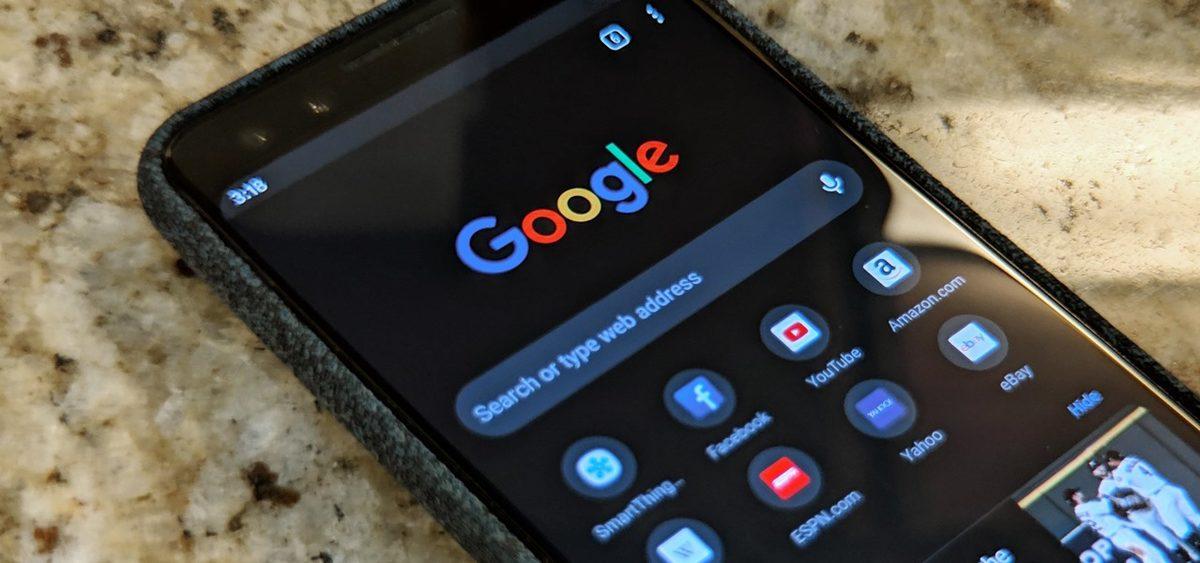
Sahip olduğu eklentiler, sunduğu hizmet ve hız sebebiyle dünyanın en çok kullanılan tarayıcılardan biri olan Google Chrome ile karanlık modda da sörf yapmak mümkün. Bunun için aşağıdaki adımları izlemeniz gerekiyor.
Google Chrome karanlık mod nasıl açılır?
- Adım #1: Chrome uygulamasını açın.
- Adım #2: Sağ üstteki üç nokta şeklinde olan menü ikonuna tıklayın.
- Adım #3: Açılan pencereden ‘Ayarlar’ kısmına giriş yapın.
- Adım #4: Karşınıza gelen ekranda ‘Temel Bilgiler’ sekmesi altında yer alan ‘Tema’ bölümüne girip ‘Koyu’ seçeneğini seçin.
Twitch
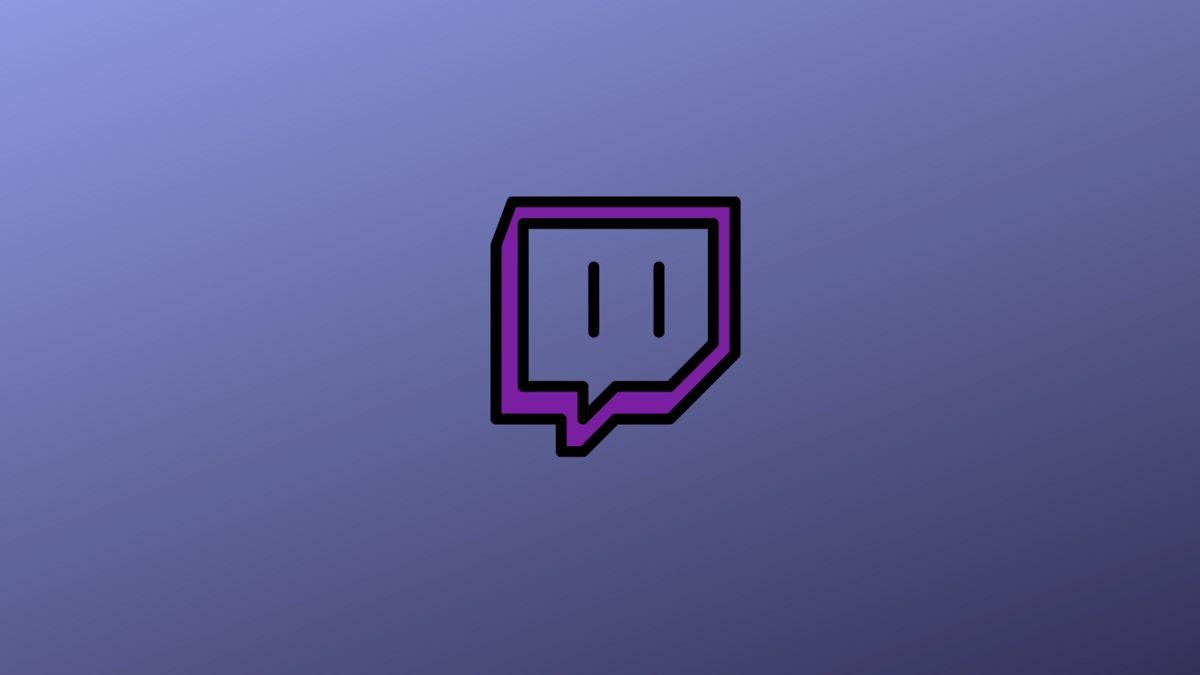
Takip ettiğimiz yayıncıların yayınlarını izlemek için sık sık mobil cihazlarımızda da kullandığımız Twitch’te de karanlık mod mevcut. Modu aktif etmek için aşağıdaki adımları takip edebilirsiniz.
Twitch karanlık mod nasıl açılır?
- Adım #1: Android cihazınızda Twitch’i açın.
- Adım #2: Sol üst köşedeki profil resminize tıklayın.
- Adım #3: Açılan pencerede ‘Hesap Ayarları’na gidin.
- Adım #4: Tercihler sekmesindeki ‘Koyu Modu Etkinleştir’ seçeneğini aktif hale getirin.
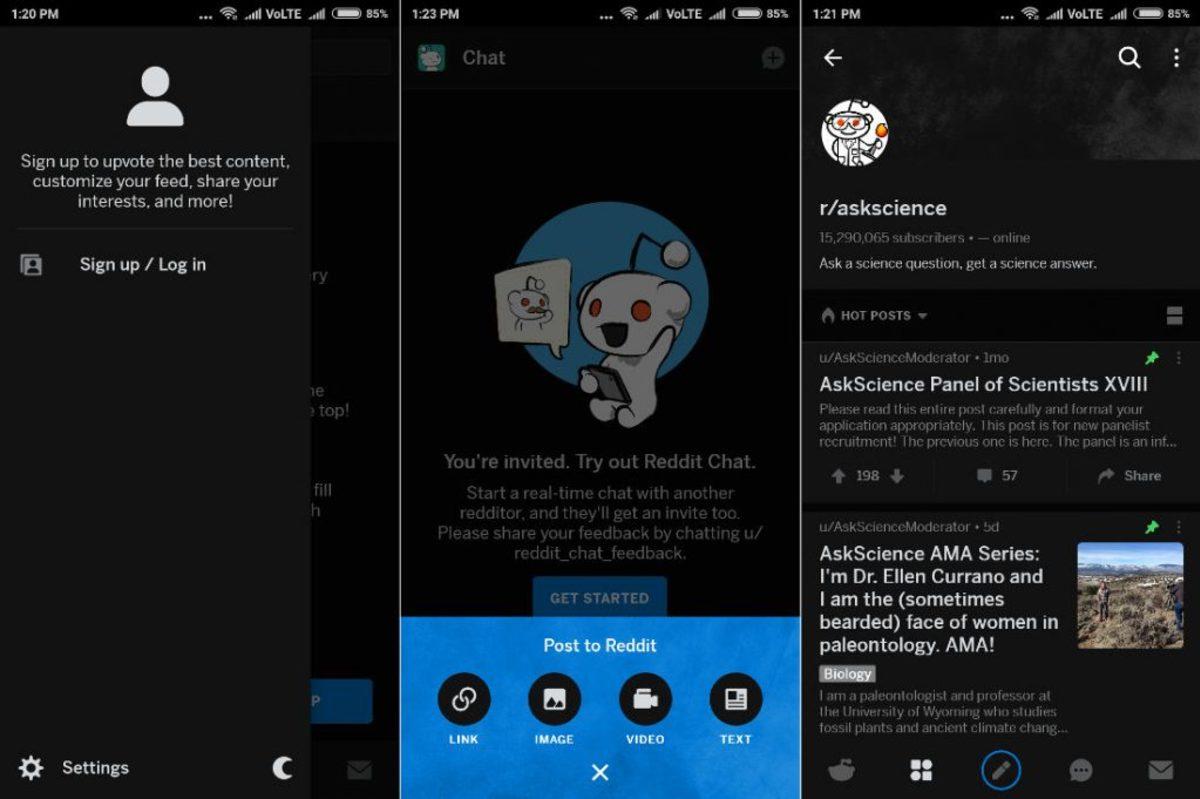
Pek çok farklı konuda gündemi takip etmek, tartışmalara katılmak ve fikirlerimizi paylaşmak için kullandığımız platformlardan biri de Reddit. Reddit’n mobil uygulamasında android cihazlar için karanlık mod seçeneği mevcut. Tek yapmanız gereken aşağıdaki adımları takip etmek.
Reddit karanlık mod nasıl açılır?
- Adım #1: Reddit uygulamasını android cihazında açın.
- Adım #2: Profil resminize tıklayın.
- Adım #3: En altta bulunan ‘Settings’ e gidin.
- Adım #4: Dark Mode sekmesi altındaki seçenekleri kullanarak adımları takip edin.










 Paylaş
Paylaş





 5
5

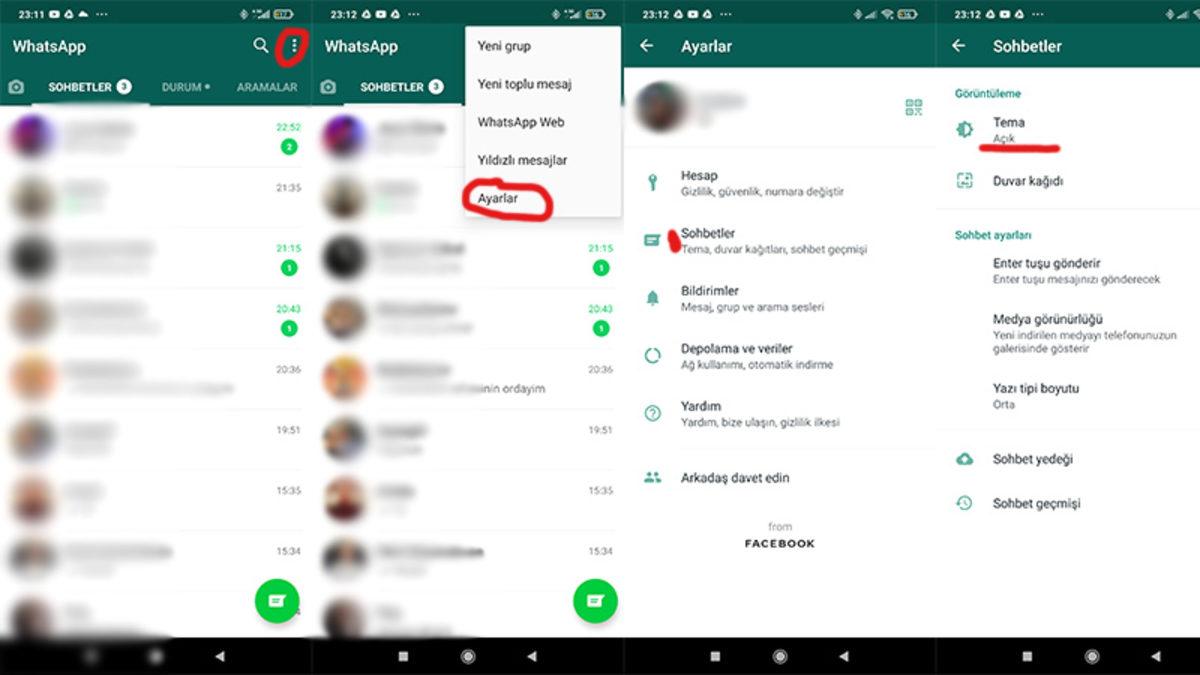
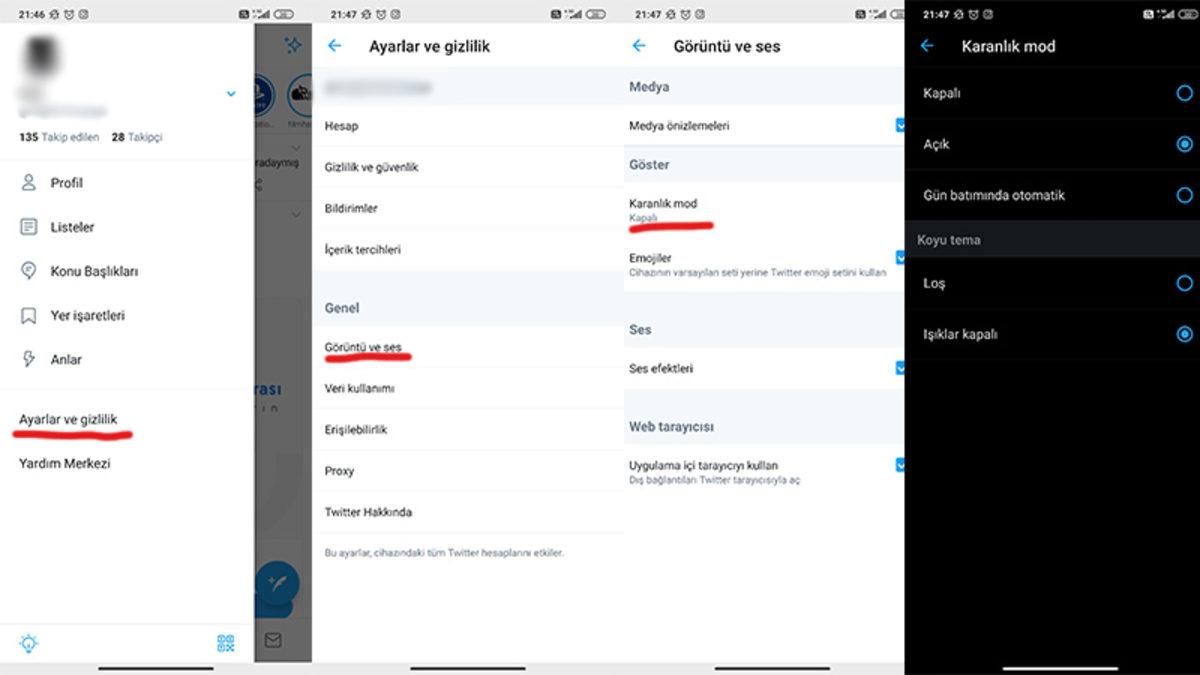
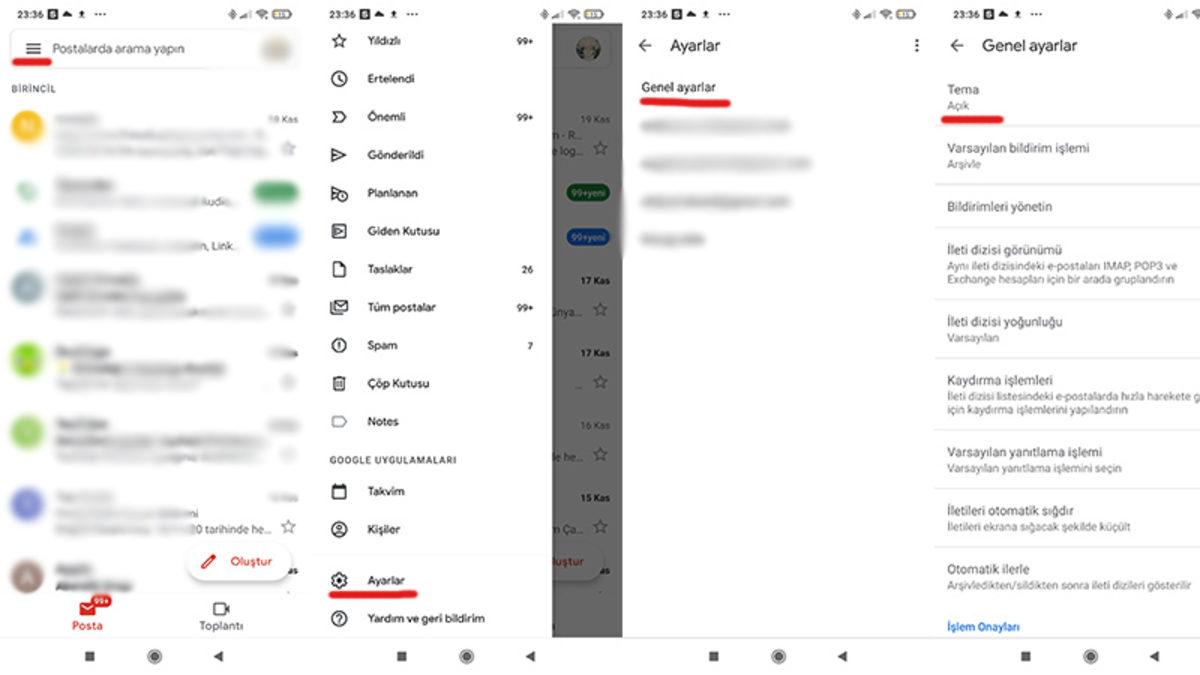
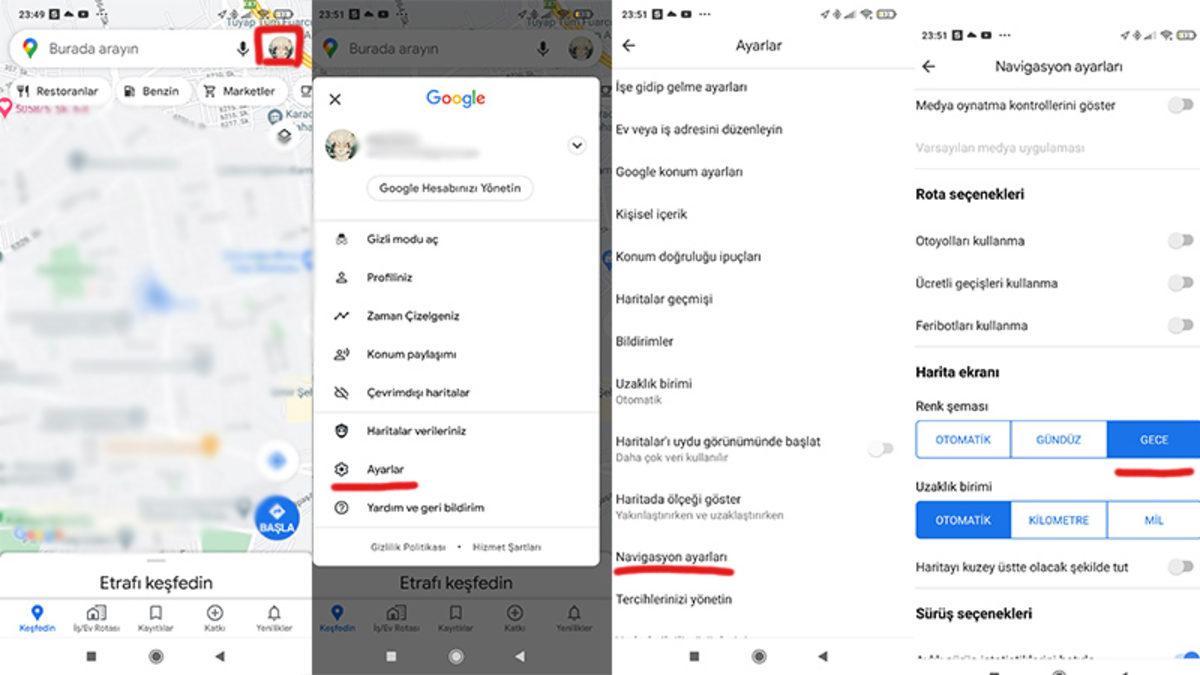
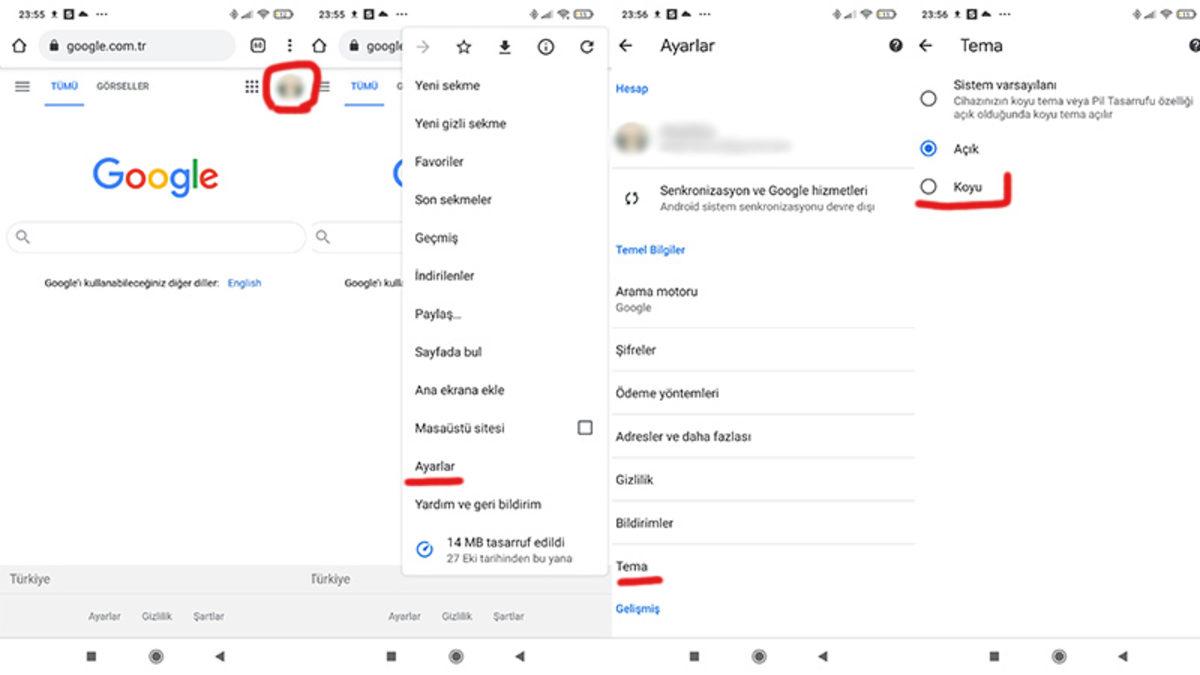
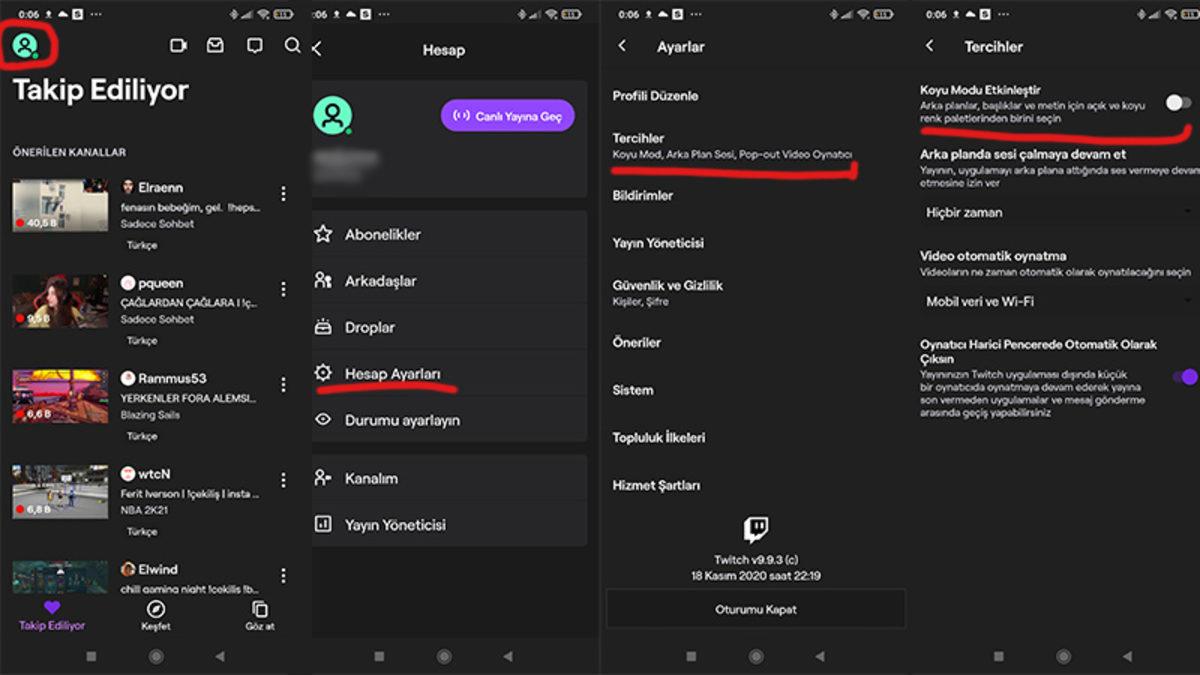
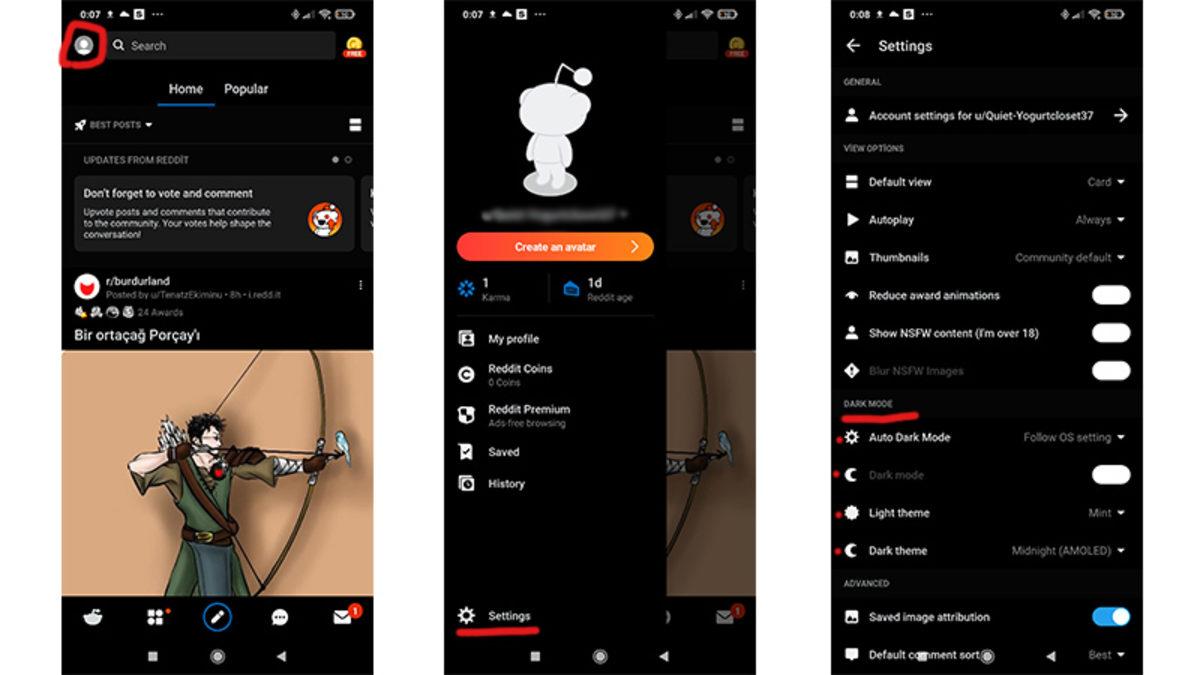
![[18 Aralık] Epic Games'in Yılbaşı Özel İlk Ücretsiz Oyunu Belli Oldu](https://imgrosetta.webtekno.com/file/640573/640573-640xauto.jpg)





